git生成ssh密钥放入gitlab
生成SSH密钥并将其添加到GitLab

在使用Git进行代码版本控制时,生成SSH密钥并将其添加到GitLab是非常重要的一步。SSH密钥可以用于身份验证,确保只有授权用户能够访问代码仓库。本文将介绍如何生成SSH密钥并将其添加到GitLab。
1. 生成SSH密钥对
生成SSH密钥对是使用GitLab进行身份验证的第一步。在大多数操作系统中,可以使用以下命令来生成SSH密钥对:
$ ssh-keygen -t rsa -b 4096 -C "your_email@example.com"
在上述命令中,-t参数指定密钥类型为RSA,-b参数指定密钥长度为4096位,-C参数用于指定与密钥相关联的电子邮件地址。执行命令后,系统会提示您选择密钥保存的位置和密钥的名称。
2. 添加SSH密钥到ssh-agent
为了方便使用SSH密钥,可以将其添加到ssh-agent中。ssh-agent是一个密钥管理器,可以在后台运行并缓存SSH密钥,以便在需要时自动使用。
使用以下命令启动ssh-agent:
$ eval "$(ssh-agent -s)"
然后,将SSH私钥添加到ssh-agent中:
$ ssh-add ~/.ssh/id_rsa
3. 复制SSH公钥
生成SSH密钥对后,需要将公钥添加到GitLab中。公钥文件的默认位置是~/.ssh/id_rsa.pub。可以使用以下命令来查看公钥内容:
$ cat ~/.ssh/id_rsa.pub
将公钥内容复制到剪贴板,以备将其添加到GitLab。
4. 登录到GitLab
在添加SSH密钥之前,需要先登录到GitLab。打开浏览器,输入GitLab的URL,并使用您的用户名和密码登录。
5. 添加SSH密钥到GitLab
登录到GitLab后,点击右上角的用户头像,然后选择“Settings”。在左侧导航栏中,选择“SSH Keys”。
点击“Add SSH Key”按钮,将之前复制的公钥粘贴到“Key”字段中。为了方便识别,可以为该密钥添加一个描述,然后点击“Add Key”按钮保存。
6. 测试SSH连接
添加SSH密钥后,可以使用以下命令测试SSH连接是否成功:
$ ssh -T git@gitlab.com
如果一切正常,系统会显示一条欢迎信息,表示SSH连接成功。
7. 使用SSH进行Git操作
现在,已经成功生成了SSH密钥并将其添加到GitLab。在进行Git操作时,只需将Git仓库的URL更改为SSH URL,即可使用SSH进行身份验证。
例如,如果之前使用的是HTTPS URL:
https://gitlab.com/username/repo.git
可以将其更改为SSH URL:
git@gitlab.com:username/repo.git
使用SSH进行Git操作时,系统会自动使用已添加的SSH密钥进行身份验证。
生成SSH密钥并将其添加到GitLab是使用Git进行代码版本控制的重要步骤。通过遵循上述步骤,您可以轻松地生成SSH密钥对,并将公钥添加到GitLab中。这样,您就可以使用SSH进行身份验证,并安全地访问和管理代码仓库。

相关推荐HOT
更多>>
idea中配置gitee
什么是GiteeGitee是一个基于Git的代码托管平台,类似于GitHub。它提供了代码托管、版本控制、项目管理、协作开发等功能。Gitee是中国本土的代码...详情>>
2023-09-11 14:23:59
idea中git更改账号
背景介绍Git是一个分布式版本控制系统,广泛应用于软件开发中。在使用Git时,每个开发者都需要有一个账号来管理自己的代码库。有时候我们可能需...详情>>
2023-09-11 14:18:01
idea关联git远程仓库
标题:将创意与Git远程仓库相结合:激发无限可能简介:在当今快节奏的互联网时代,创意的实现和管理变得愈发重要。Git远程仓库作为一个强大的版...详情>>
2023-09-11 14:00:11
idea安装git插件
介绍Git插件的作用和重要性Git是一种分布式版本控制系统,它可以帮助开发人员更好地管理和追踪代码的变化。为了更方便地使用Git,许多开发人员...详情>>
2023-09-11 13:42:22
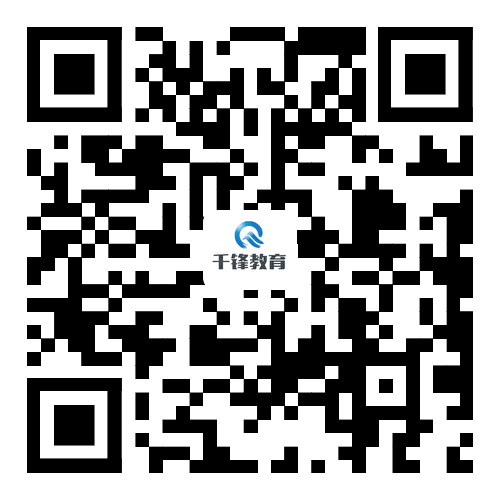









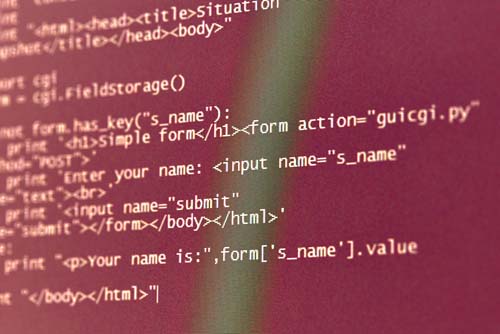







 京公网安备 11010802030320号
京公网安备 11010802030320号